Menandai Persen Negatif Dengan Conditional Formatting Excel
Menandai persen negatif dalam Excel - Menghitung angka dan menampilkannya dalam persen dalam Excel pasti pernah kita jumpai.
Penghitungan persen ini biasanya memang akan menghasilkan angka positif.
Tapi kadang kita juga menjumpai munculnya persen dalam bentuk angka negatif.
Supaya kita mudah untuk membedakan mana persen positif dan mana persen negatif kita bisa menandai persen negatifnya.
Untuk tanda yang dibuat salah satunya bisa dengan cara mewarnai otomatis jika muncul persentase negatif tersebut.
Menandai Persen Negatif Dalam Excel
Untuk menandai angka persen negatif dalam Excel bisa dengan memanfaatkan menu Conditional Formatting.
Sebenarnya pola yang digunakan untuk mewarnai persen negatif ini mirip dengan mewarnai angka negatif yang sudah kita bahas sebelumnya.
Baca Juga : Cara Mewarnai Anga Negatif Otomatis Dalam Excel
Perbedaannya adalah pada artikel tersebut yang diwarnai adalah angkanya.
Sedangkan dalam pembahasan kita kali ini yang diwarnai adalah cellnya bukan angkanya.
Untuk contoh pembahasan kita silahkan perhatikan gambar berikut ini :
Contoh tersebut menghitung kenaikan persentase Penjualan Tahun 2020 dan Tahun 2019.
Jika penjualan Tahun 2020 lebih rendah dari penjualan Tahun 2019 maka secara otomatis akan muncul persentase negatif.
Persentase negatif inilah yang secara otomatis akan diubah warna cellnya.
Untuk menandai angka persen negatif seperti dalam contoh diatas ada dua langkah yang harus kita buat.
Pertama tampilkan persen dalam kolom D dan kedua buatlah Conditional Forattingnya.
1. Hitung Persentase Kenaikan Penjualan
Langkah yang pertama mari kita hitung terlebih dahulu berapa persentase kenaikan dari masing - masing sales dalam kolom D.
Adapun rumus yang digunakan dalam Cell D5 untuk menghitung persentase kenaikan penjualan adalah sebagai berikut :
=(C5-B5)/C5
Dengan rumus tersebut diatas secara otomatis persentase kenaikan penjualan akan muncul seperti dalam contoh diatas.
Jangan lupa untuk mengubah format cell D5 dan cell kebawahnya dengan bentuk persentase.
2. Membuat Conditional Formatting Untuk Persen Negatif
Setelah persentase kenaikan penjualan muncul dalam kolom D selanjutnya mari kita buat Conditional Formattingnya.
Baca Juga : Conditional Formatting, Cara Menggunakan Fitur Conditional Formatting Excel
Seperti yang sudah kita ketahui bahwa Conditional Formatting ini ada dalam Tab Home.
Untuk mewarni persen negatif seperti dalam contoh gambar diatas kita akan menggunakan menu Highlight Cells Rules yang tentu saja ada didalam Conditional Formatting Excel.
Adapun langkah - langkah pembuatannya adalah sebagai berikut :
1. Blok Cell D5 sampai dengan Cell D7
2. Klik Tab Home
3. Klik Conditional Formatting yang ada dalam kelompok menu Styles
4. Pilih Highlight Cells Rules
5. Klik Les Than dan akan muncul kotak dialog
6. Dalam kotak dialog Less Than isi kotaknya dengan : 0%
7. Klik kotak With kemudian klik Custom Format dan akan muncul kotak dialog
8. Dalam kotak dialog Format Cells klik Tab Fill
9. Selanjutnya pilih atau klik warna yang akan digunakan
10. Klik OK dan kotak dialog Less Than akan tampil kembali
11. Klik OK
Sampai dengan langkah yang ke 11 diatas maka Conditional Formatting untuk mewarnai angka negatif sudah selesai dilakukan.
Untuk mencobanya silahkan ubah angka Penjualan yang ada pada kolom B dan C.
Jika dalam kolom D muncul persentase negatif maka secara otomatis cell dalam angka tersebut akan berubah warnanya menjadi merah.
Warna yang muncul ini tentunya akan mempermudah kita saat ingin menemukan cell mana yang memiliki angka negatif.
Sebelum mengakhiri pembahasan akan saya jelaskan sedikit tentang isi didalam menu Highlight Cells Rules.
Didalam menu ini terdapat 7 buah pilihan yang masing - masing fungsinya adalah sebagai berikut :
- Greather Than : mewarnai cell yang nilainya lebih besar dari nilai yang ditentukan
- Less Than : mewarnai cell yang nilainya lebih kecil dari nilai yang ditentukan
- Between : mewarnai cell yang nilanya ada diantara nilai yang ditentukan
- Equal To : mewarnai cell yang nilainya sama dengan nilai yang ditentukan
- Text that Contains : mewarnai cell yag berisi deretan teks
- A Date Occurring : mewarnai cell yang berisi format tanggal
- Duplicate Values : mewarnai cell yang memiliki angka atau teks duplikat
Silahkan pilih saah satu dari ketujuh sub menu tersebut diatas sesuai dengan kebutuhan.
Jika sudah mengikuti seluruh langkah - langkah diatas dengan benar maka tampilan dari hasilnya akan sama dengan contoh gambar diatas.
Itulah pembahasan kita kali ini tentang cara mewarnai cell yang berisi angka negatif dalam Excel dan semoga artikel ini bermanfaat untuk semua pembaca.

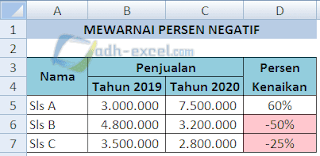
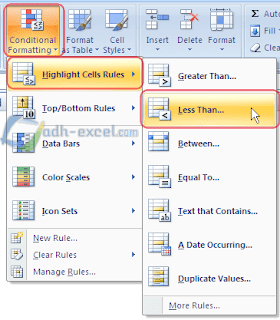
Post a Comment for "Menandai Persen Negatif Dengan Conditional Formatting Excel"